win2003配置WEB服务器后端口如何映射
必须把web端口设置成80,
然后把router的80端口映射到你的web server上
实际上你直接输入ip就可以访问页面,就等于你输入了ip:80了,80是web的默认端口,你不输入他就默认为是80了没法把某个ip的8080映射成另一个ip的80端口的
2、IIS的安装与配置
a安装IIS
若操作系统中还未安装IIS服务器,可打开“控制面板”,然后单击启动 “添加/删除程序”, 在弹出的对话框中选择 “添加/删除Windows组件”,在Windows组件向导对话框中选中“Internet信息服务(IIS)”,然后单击“下一步”,按向导指示,完成对IIS的安装。(图例如下图1、图2 由于白茶123使用的是Windows Server 2003操作系统所以和大家的安装界面有所出入,但大体相同)
此主题相关如下:
此主题相关如下:
b启动Internet信息服务(IIS)
Internet信息服务简称为IIS,单击Windows开始菜单---所有程序---管理工具---Internet信息服务(IIS)管理器,即可启动“Internet信息服务”管理工具(如图3)
此主题相关如下:
c配置IIS
IIS安装后,系统自动创建了一个默认的Web站点,该站点的主目录默认为C:\Inetpub\wwwroot。
用鼠标右键单击“默认Web站点”,在弹出的快捷菜单中选择“属性”,此时就可以打开站点属性设置对话框,(如图4)在该对话框中,可完成对站点的全部配置。
此主题相关如下:
主目录与启用父路径
单击“主目录”标签,切换到主目录设置页面,(如图5)该页面可实现对主目录的更改或设置。注意检查启用父路径选项是否勾选,如未勾选将对以后的程序运行有部分影响。(如图6),主目录—配置---选项。
此主题相关如下:
此主题相关如下:
设置主页文档
单击“文档”标签,可切换到对主页文档的设置页面,(如图7)主页文档是在浏览器中键入网站域名,而未制定所要访问的网页文件时,系统默认访问的页面文件。常见的主页文件名有indexhtm、indexhtml、indexasp、indexphp、indexjap、defaulthtm、defaulthtml、defaultasp等
IIS默认的主页文档只有defaulthtm和defaultasp,根据需要,利用“添加”和“删除”按钮,可为站点设置所能解析的主页文档。
启动与停止IIS服务
在Internet信息服务的工具栏中提供有启动与停止服务的功能。单击 可启动IIS服务器;单击 则停止IIS服务器。
网上有很多这样的资料先安装IIS很简单的自己看看就会的
FTP部分你不需要我一起复制给你
安全性与IIS详细配置
信息服务器IIS是BACKOFFICE系列产品中功能最强大、最流行的应用程序,它与整个BACKOFFICE组件一样,IIS也是围绕WINDOWS NT体系而生成的。它作为WINDOWS NTSERVER提供的一组服务而运行,允许它利用WINDOWS NT的各项软件功能。
不过,确保你数据完整性仍是一个必须认真对待的关键性安全问题。IIS凭借丰富而又强大的验证、访问控制和审核功能可以保证数据的完整性,因为它以WINDOWS NTSERVER作系统为基础。此外,它还支持安全插接层SSL,它通过对IIS和支持SSL的所有浏览器之间的对话进行加密来保证安全通信更加保密。
黑客们知道大多数WEB和FTP网站都允许匿名访问。这些网站常常错误配置,这样就存在安全漏洞。下面介绍须采取哪些措施才能保证保证IIS使你的网络和数据完全避免黑客入侵。
一、利用现有的WINDOWS NT安全性能来保护IIS ISS通过WINDOWSNT安全模型提供安全性,也就说,安全帐户管理器数据库中定义的用户帐户和组将确定一旦用户接入IIS机器,他们能进行什么操作。你不仅要核查现有的帐户权限和许可权,并且要限制匿名访问使用的帐户权限和许可权,这非常重要。
记录IIS的所有服务程序都支持广泛的记录功能。记录功能很重要,因为它能用来监视可疑的活动,从而决定应当保留什么、应当取消什么,以便进行容量规划。
启动记录功能很容易,每项服务的事件都共同记录在同一个公用文件中。若要启动记录功能,请打开IISMANEGER,双击你要启动其记录功能的服务器,显示PROPERTIES对话框。接着单击LOGGING标签,将弹出一个对话框。该标签的用法相当直接,你只须单击ENABLE LOGGING选项,然后你选择是记录到一个文本文件,还是记录到SQL数据库,并确定日志文件多长时间更新一次。
提示当你第一次安装服务器时,要设置为DAILY LOGGING(日志),这样你可以每天看到结果。过一段时间后,你再选择最合适的记录方式。
ADVANCED选项通过单击SERVICEPROPERTIED对话框的ADVANCED标签,IIS还支持简单过滤功能。你可使用ADVANCEDOPTIONS标签来限制或允许某些IP地址对WEB服务器的访问。在弹出的ADVANCED标签中,激活By default allcomputer will be grantedaccess(缺省时,所有计算机将获得访问权)你可以使用ADD钮将应当拒绝访问的某些特定的IP地址范围输入进来。
或者,如果你想强制执行严格的安全保护,你可以选择By Default all computerwill be denaccess(缺省时,所有的计算机将被拒绝访问),然后根据应当能访问这台机器的IP地址确定主机表。这是一个功能强大而且价值较高的工具,有助于确保你网站的安全,所以不应忽视。
二、IIS Advanced安全性能与ExchangeServer一样,Internet信息服务器提供Advanced安全性能,使你通信绝对安全。它们由SSL(安全插接层)20版和30版以及PCT(保密通信技术)10组成。SSL可对TCP/IP通信进行数据加密、服务器验证和邮件集成功能。
安全插接层安全插接层(SSL)是一个由Netscape通信公司开发的协议,并提交环球网联盟(W3C)作为保证Internet通信安全的标准。当支持SSL的一台客户机(Internet Explorer20和3x和Netscape3x)与支持SSL的服务器连接时,在TCP/IP连接时就出现“信号交换的交接关系”来进行验证,以确定在通信中将实施哪一级安全保护。
在建立连接后,SSL接着对流经使用中的应用协议的数据进行加密和解密。所有请示和响应信息都应该加密,其中包括客户机下在请示的统一资源定位符(URL)、其它形式的数据(如你的地址或食用卡号码)、任何验证信息(用户名和口令)以及所有由服务器返回到客户机的数据。
SSL是位于应用协议(如HTTP)之下,SMTP位于连接协议TCP/IP之上。MICROSOFTINTERNET信息服务器支持超文本传输协议保密(HTTPS)访问方式。尽管SSL能提供实际不可破译的加密功能,但SSL加密传输的速度要低于非加密传输。因此,为了防止你整个WEB网站的性能下降,你可以考虑只把SSL作为虚拟的文件夹用来处理高度机密信息,如提交的包含信用卡信息的表格。
你可以在你WEB网站的根目录(\InetPub\Wwwroot是缺省值)或在一个或多个虚拟文件夹中启动SSL安全功能。一旦SSL配置好和启动后,只有支持SSL的客户机能与支持SSL的WWW公文夹进行通信交流。
在WEB服务器上启动SSL安全性能,需要进行以下几步工作:
1、使用密钥管理器来生成一个密钥对文件和一个请求文件。
2、从一个认证机构获得一个证书。
3、在你的服务器上安装新获得的证书。
4、激活WEB服务文件夹中的SSL安全功能。
对于保密和公用内容,微软公司建议你使用公开的目录。比如,c:\InetPub\Wwwroot\Secure和C:\InetPub\Wwwroot\Public。
应注意以下几点:
(1)为IIS生成一个密钥对时,在任何域中不要使用逗号,原因是逗号被解释为字段的结尾。它们会在没有警告的情况下产生无效请求。
(2)如果你拥有多台具有IIS的虚拟服务器功能的WEB服务器在安装你的证书时,要确定具体服务器的IP地址,否则系统创建的所有虚拟服务都适用同一个证书。
3)如果你启动SSL,任何指向支持SSL的WWW文件夹中文档的URL必须使用http://,而不是在URL中的http://。使用在URL中的http://的任何链路不支持安全文件夹。
IIS的一般性安全提示你使用IIS随意向INTERNET发布信息时,要确保网络安全性。除了我们以前讲座过后IIS功能外,你还要做到以下各点:
(1)为系统分区和各项IIS服务程序生成分开的区,这样黑客无法轻易地从某项服务程序的某个漏洞对整个机器访问。
(2)对机器的所有分区使用NTFS,要保证用户权限设置正确。
(3)将IIS服务器放置于其自己的域中,并与你的帐户建立一种单向委托关系。如果黑客能得到某个有效帐户的信息,那个帐户也无法对你的用户域进行访问。
(4)为各项INTERNET服务使用单独帐户(如果你计划运行的不止是WEB服务器的话),这使得跟踪用户的活动相当容易。
(5)核查,然后再三核查为指定进行匿名访问的帐户分配的权限和许可权。需要给用户分配最小的许可权,通常这是读许可权。
(6)只在你IIS机器上存储非机密信息,并将信息放置在防火墙。这样,如果信息安全性遭到破坏,黑客仍必须穿越防火墙。
(7)在服务器上使用WINDOWS NT SERVER的TCP/IP过滤功能,只允许连接到你需要支持IIS服务的端口。比如,如果你只想运行WEB服务器只须启动端口80。
(8)如果用户利用非匿名帐户对服务器进行访问,务必通过加密口令进行验证。
三、安全性与WEB服务器WEB服务器是IIS中一个强有力的功能全面的工具,它优于其他同类产品。它的性能得到优化。且作为WINDOWS NT SERVER下的一项服务运行时,能为各种规模的网络提供快速、方便、安全的WEB出版功能。
(一)如何保护WEB服务器的安全呢?如果你计划建立WEB网站,要确保你WEB网站及其内容的安全以及你网络及其资源的安全,除了我们曾经提到过的安全措施外,你还要采取其它相应的手段。
注意由于IIS提供的三种服务配置起来非常相似,故我们只详细介绍WEB服务器的配置,接着只说明FTP服务器和Gopher服务器的差异。
1、用户和口令验证明首先你需要了解匿名访问的严重后果,并采取预防措施来确保你为匿名访问创建的帐户拥有适当的许可权。若要设置用户对你的WEB服务器进行访问的类型,请在IISMANAGER中双击WWW,调出你的WEB服务器再双击WEB服务器,就会显示出WWW SERVICEPROPERTIES对话框。在对话框中,你可以看到,设置WEB服务器服务程序可以使用多种选项。对于安装的大多数的IIS而言,缺省选项最好。然而,有两种关键的设置将决定用户对WEB网站的访问等级:匿名登录和口令验证。
如果你希望允许大众进行访问,一定要确保你同意匿名访问。按照缺省设置,当IIS安装好后,在你的用户数据库就会创建一个新用户帐户,其名字为IUSR_,后接已安装好的服务器名。举例说明:如果服务器名为SAMUEL-1,新用户帐户则为IUSR_SAMUE-1。当帐户创建好,它被赋予有限的访问权,并增加到域用户、客人用户和EVERYONE组中。
此外,IUSR_帐户被赋予在本地登录的权限(LOGON LOCALLY)。所有WEB用户都必须具有这种权限,原因是他们的请求被传送至WEB服务器服务程序,该服务程序利用他们的帐户去登录,接着允许WINDOWS NT分配相应的访问权。
如果你希望所有用户按照特定的用户帐户和口令得到验证,你仅仅清除Anonymous Logon(匿名登录)选项即可。那将要求各用户在访问服务器的资源前输入有效的用户ID和口令。如果你能启动启示功能,你就能查看到谁正访问WEB服务器以及他们所进行的操作。
另一项决定你网站安全性的重要设置是你想使用的口令验证类型,这里我们不再深入探讨。为了实现最大的安全性,你可以激活Windows NTChallenge/Response选项,它在传输信息前对你的用户ID和口令进行加密,从而保证帐户信息在网络安全传输。(遗憾的是只有Microsoft Internet Explorer 20及20以上版本才支持这种功能。)
2、虚拟目录为确保你网站的安全性,配置WEB服务器可以看到的目录以及相应的访问层次也是很重要的。当你第一次安装IIS时,按照缺省设置,它会自行创建一个叫做InetPub的目录(安装老版本的IIS则创建InetPub),接着为其提供的INTERNET服务生成根目录。Web服务器的根目录缺省为wwwroot,它应当是你主页所在位置。接着你可以使用Directories标签来增加存储额外内容的新目录。
3、Web服务器安全提示如果你正运行WEB服务器,尽管你已根据以前所讨论过的内容采取了预防措施,也许仍有些安全漏洞有待于你填补。以下列出当提供WEB服务时,你应当采取的一般措施:
停用bat和cmd文件的映射功能。如果黑客们拿到这些Web服务器上的可执行文件的话,他们就可运行这些Web文件。你通过取消对脚本程序的所有目录的阅读许可权,就可以停用某些文件夹映射功能。
总是将你的脚本程序和数据存储在不同的目录,务必使包含脚本程序的目录只拥有执行许可权。
禁止使用Directory Browsing Allowed(允许目录浏览)。这一功能启动后会给出一个浏览器,该浏览器含有某个目录中的超文本文件列表,从而使黑客能篡改目录中的文件。
避免使用Remote VirtualDirectories(远程虚拟目录)。务必将IIS所有的可执行文件以及数据安装在同一台机器上,并利用NTFS来保护。当用户试图从远程目录访问文档时,总是使用输入到属性页上的用户名和口令,这就有可能绕过访问控制列表。当编写和使用CGI脚本程序时,一定要小心。有经验的黑客也许会利用编写拙劣的CGI脚本程序来对你的系统进行访问。
牢记特权最小的原则,如果你计划只运行Web服务器,那么请只激活Web服务器主机的端口80。
全面测试你的Web服务器——设法发现并弥补任何漏洞。最好的方法是,让可靠而且内行的同事设法破坏你网络的安全性。
想了解额外的情况,请上网wwwncsacom/webcert/sgl_sitehtml去查看NCSA Web Site Certification Program文档,寻求使你的Web服务器安全的灵丹妙药。
四、安全性与FTP服务器FTP服务器是唯一一项允许用户通过INTERNET将文件传输至你服务器的IIS服务程序。设置FTP安全性能、用户和口令验证与WEB服务器大致相似。但是有一点值得你注意:用户名和口令将以明文(非加密)形式传输至FTP服务器服务程序,这意味着如果使用网络嗅探器就可以捕捉到这一信息,从而破坏网络的安全!
在你允许大众进行访问时,一定要熟悉FTP Service Properties页的Current Session钮。它告诉你哪个用户与FTP服务器相连,他们何时连接,以及他们已连接多长时间。
虚拟目录设置FTP服务器的目录与设置Web服务器服务程序十分类似,一定要保证用户不能访问FTPRoot目录之外的目录,并要正确设置FTP目录的访问许可。
FTP服务器安全提示运行FTP服务器时,为保证安全你应当了解的以下事项:
1、谨记用户可以修改FTP服务器的目录。一定要确保他们无法进入FTPRoot目录以外的目录,同时要使用NTFS来保证你服务器的安全。
2、避免使用远程虚拟目录。当用户度图从远程目录访问文档时,总是要求其提供输入到属性页的用户名和口令,这就有可能绕过访问控制表表。
3、一定要启动记录功能,查找可疑活动,如在日志和事件查看器中查找没有成功的登录4、如果你只计划运行FTP服务器,只启动FTP主机的端口20和端口21。
5、全面测试你的FTP服务器,并设法找到任何漏洞。你还可以让一个可靠的内行的同事设法打入系统。
五、安全性和Gopher服务器保护Gopher服务器与保护FTP服务程序和Web服务程序很类似,差别在于Gopher只允许匿名登录
每个应用程式集区可在不同的使用者内容下执行。如需有关 Windows Server 2003 中之「IIS 管理员」的详细资讯,请参阅 Windows Server 2003 文件集中的 IIS 文件。[BizTalk Web 服务发布精灵] 会为您所发布之 Web 服务的父网站,自动新增应用程式集区组。 预设设定为 DefaultAppPool。 在预设情况下,此应用程式集区会在「网路服务」安全性帐户下执行。 如需「网路服务」安全性帐户及可以做为应用程式集区识别之其他帐户的完整描述,请参阅 IIS 文件。附注 [Web 服务发布精灵] 会建立 ASPNET 20 Web 服务。 若您的电脑同时安装 NET Framework 11 和 20 版,在您使用 [Web 服务发布精灵] 建立以不同 ASPNET (ASPNET 11) 版本设定的虚拟根目录 ([vroot] 资料夹) 时,可能会发生错误。 如需如何启用 ASPNET 20 的详细资讯,请参阅如何为已发布的 Web 服务启用 ASPNET 20。您应该建立新的应用程式集区,以包含所有已发布的 Web 服务。 只要使用 [BizTalk Web 服务发布精灵] 建立 Web 服务,就必须将应用程式集区变更为之前新增的应用程式集区。 若要在 IIS 管理员新增应用程式集区在[IIS 管理员],以滑鼠右键按一下 [应用程式集区],按一下 [新增],然後按一下 [应用程式集区]。在[新增应用程式集区] 对话方块的 [应用程式集区识别码] 文字方块中,输入应用程式集区识别码的名称。在[应用程式集区设定值] 群组中,选取 [为新增应用程式集区使用预设值],然後按一下 [确定]。若要将新的应用程式集区变更为在新的识别下执行在[IIS 管理员] 以滑鼠右键按一下应用程式集区,然後按一下 [属性]。按一下 [识别] 索引标签。在[应用程式集区识别] 群组中,选取 [设定为],然後在 [使用者名称] 文字方块中,输入低权限本机或网域帐户。 附注 如需可用之内建帐户及本机或网域帐户需求的描述,请参阅 IIS 文件。安全性附注 此识别必须使用权限最低的本机或网域帐户。 要这麼做最简单的方式是建立本机帐户,确认此帐户仅属於 [IIS_WPG] 和 [BizTalk 外挂式主控件使用者] 群组。在[密码] 文字方块中输入密码,然後按一下 [确定]。在[确认密码] 对话方块中重新输入密码,然後再按一下 [确定]。将使用者新增至 [BizTalk 外挂式主控件使用者] 群组。若要将 Web 服务移至新的应用程式集区在[IIS 管理员] 中,编辑 [BizTalk Web 服务发布精灵] 所建立之虚拟目录的属性。从[应用程式集区] 下拉式清单中,选取新增的应用程式集区,然後按一下 [确定]。附注 若您新增应用程式集区、变更现有应用程式集区的识别,或将 Web 服务移至新的应用程式集区,就必须重新启动 Internet Information Services 和 BizTalk Server。
点开始,运行,DCPROMO先建AD活动目录,然后客户端配置好AD的DNS,然后加到域里面,然后在DC上面打开域安全策略,里面有你要的设置。 Windows Server 2003 部署通用结构分步指南第一部分:将 Windows Server 2003 安装为域控制器本文档是一个分步指南系列的第一部分,该分步指南介绍如何建立通用网络结构以部署 Microsoft WindowsServer 2003 操作系统。后续的指南均建立在此基础结构之上,它们详细介绍了常见用户使用方案的配置情况。本指南首先介绍如何安装 WindowsServer 2003 操作系统和 Active Directory。本页内容 简介 概述 服务器安装 附录 A: Active Directory 成员 其他资源 简介逐步式指南Microsoft Windows Server 2003 部署分步指南提供了很多常见操作系统配置的实际操作经验。本指南首先介绍通过以下过程来建立通用网络结构:安装 Windows Server 2003;配置 Active Directory;安装 Windows XP Professional 工作站并最后将此工作站添加到域中。后续分步指南假定您已建立了此通用网络结构。如果您不想遵循此通用网络结构,则需要在使用这些指南时进行适当的修改。通用网络结构要求完成以下指南。 第一部分:将 Windows Server 2003 安装为域控制器 第二部分:安装 Windows XP Professional 工作站并将其连接到域在配置通用网络结构后,可以使用任何其他分步指南。注意,某些分步指南除具备通用网络结构要求外,可能还需要满足额外的先决条件。任何额外的要求都将列在特定的分步指南中。Microsoft Virtual PC可以在物理实验室环境中或通过虚拟化技术(如 Microsoft Virtual PC 2004 或 Virtual Server 2005)来实施 Windows Server 2003 部署分步指南。借助于虚拟机技术,客户可以同时在一台物理服务器上运行多个操作系统。Virtual PC 2004 和 Virtual Server 2005 就是为了在软件测试和开发、旧版应用程序迁移以及服务器整合方案中提高操作效率而设计的。Windows Server 2003 部署分步指南假定所有配置都是在物理实验室环境中完成的,但大多数配置不经修改就可以应用于虚拟环境。这些分步指南中提供的概念在虚拟环境中的应用不在本文的讨论范围之内。重要说明此处作为例子提到的公司、组织、产品、域名、电子邮件地址、徽标、个人、地点和事件纯属虚构,我们决无意影射,任何人也不应由此臆猜,任何真实的公司、组织、产品、域名、电子邮件地址、徽标、个人、地点或事件。此通用基础结构是为在专用网络上使用而设计的。此通用基础结构中使用的虚拟公司名称和域名系统 (DNS) 名称并没有为在 Internet 上使用而进行注册。您不应在公共网络或 Internet 上使用此名称。此通用基础结构的 Active Directory 服务结构用于说明“Windows Server 2003 更改和配置管理”如何与 Active Directory 配合使用。不能将其作为任何组织进行 Active Directory 配置时都可以使用的模型。 返回页首概述本指南首先介绍如何将 Microsoft Windows Server 2003 操作系统安装并配置为域控制器来说明如何建立通用网络结构。您可通过该通用结构了解和评估 Windows Server 2003。在实施本指南时,请考虑您将在组织中如何使用它们。本指南是一个系列文章(共包含两部分)中的第一部分,介绍如何将服务器安装为域控制器以及如何填充一个示例 Active Directory 服务结构。第二部分讲述安装 Windows XP Professional 客户端并将该客户端连接到域控制器的步骤。首先,请完成本指南中的步骤,然后按照“第二部分:安装 Windows XP Professional 工作站并将其连接到域”中的步骤建立您的通用网络结构。先决条件 无指南要求以下是通用结构的硬件要求。项目 数量 注释 服务器 1 可以运行 Windows Server 2003工作站 根据需要 可以运行 Windows XP Professional网络集线器 根据需要 建议使用专用网络远程访问硬件 根据需要 用于测试慢速链接和远程连接网络接口卡 根据需要 100 MB 卡UPS 可选 保护服务器打印机 可选 打印配置信息和其他测试信息注意: 基于 Intel 处理器且运行 Windows Server 2003 的服务器必须至少有 128 MB RAM。Microsoft 还建议该服务器应具有几个 GB 的磁盘存储容量。此外,服务器应配备高速网络接口卡。 使用数量足够多的工作站来模拟各种不同的工作站环境,其中包括用户组织的典型桌面、漫游用户、移动用户以及任何其他适当的配置。计算机必须能够运行 Windows XP Professional。对于基于 Intel 处理器的工作站,Microsoft 建议至少使用 64 MB RAM。 在创建物理结构时,建议使用专用网络;因此,您需要使用数量足够多的网络集线器和其他网络硬件,以便将所有工作站和服务器连接到一个网络上。 有关硬件要求和服务器兼容性的最新信息,请访问 Windows Server 2003 产品兼容性 Web 站点。 其他服务器参数如果在通用结构中添加其他的服务器,请使用以下服务器命名约定。参数 值 计算机名称 HQ-CON-SRV-01HQ-CON-SRV-nn服务器配置概述图 1 说明基本服务器配置。图 1 服务器配置服务器磁盘配置若要在本指南提供的结构中单独使用一个服务器,则该服务器需要有两个磁盘驱动器,或者一个具有两个分区的磁盘驱动器。 注意:本系列中的后续分步指南可能需要使用其他服务器或其他设备;特定指南中会给出有关这些附加设备的内容。第一个磁盘或分区中保存 Windows Server 2003 和通用结构的其他文件,如 Windows Installer 程序包和应用程序源文件。第二个磁盘或分区是为其他分步指南所需的 Active Directory 日志文件和过程保留的。 每个磁盘或分区必须保存几个 GB 的信息,而且必须将每个磁盘或分区格式化为 NT 文件系统 (NTFS)。本指南中包含创建和格式化分区的步骤。返回页首服务器安装要开始安装过程,请直接从 Windows Server 2003 CD 启动。您的 CD-ROM 必须支持可启动的 CD。 注意:在配置分区和格式化驱动器时,服务器硬盘驱动器上的数据均会被破坏。开始安装安装程序在运行 Windows Server 2003 的计算机中创建磁盘分区,格式化驱动器,然后将安装文件从 CD 复制到服务器上。注意:这些说明假定在尚未运行 Windows 的计算机上安装 Windows Server 2003。如果从较早版本的 Windows 进行升级,某些安装步骤可能会有所不同。开始安装1 将“Windows Server 2003 CD”插入 CD-ROM 驱动器。2 “重新启动”计算机。在出现提示时,按任意键从 CD 启动。此时将开始安装 Windows Server 2003。3 在“欢迎使用安装程序”屏幕上,按“Enter”键。4 阅读许可协议,如果接受的话,请按“F8”键。注意:如果此服务器上已安装了较早版本的 Windows Server 2003,则可能会出现一条消息,询问您是否要修复驱动器。按“Esc”键,继续进行安装而不修复驱动器。5 按照说明进行操作,删除所有现有的磁盘分区。具体步骤可能会因计算机上现有分区的数量和类型而异。继续删除分区,直至所有磁盘空间均标记为“未划分的空间”为止。6 在将所有磁盘空间均标记为“未划分的空间”后,按“C”键,在第一个磁盘驱动器的未划分空间中创建一个分区(如果适用)。7 如果服务器只有一个磁盘驱动器,请将可用磁盘空间分成相等的两个分区。删除“总空间默认值”。在出现“创建磁盘分区大小(单位 MB)”提示时,键入总磁盘空间值的一半,然后按“Enter”键。(如果服务器有两个磁盘驱动器,则在出现该提示时键入第一个驱动器的总容量。)8 在创建“新的(未使用)”分区后,按“Enter”键。9 选择“用 NTFS 文件系统格式化磁盘分区”,然后按“Enter”键。Windows Server 2003 安装程序将格式化该分区,然后将文件从 Windows Server 2003 Server CD 复制到硬盘驱动器上。计算机将重新启动,Windows Server 2003 安装程序继续进行安装。完成安装使用 Windows Server 2003 安装向导继续安装1 “Windows Server 2003 安装向导”检测并安装设备。这可能需要几分钟的时间,在这段时间内,您的屏幕可能会闪烁。2 在“区域和语言选项”对话框中,根据需要更改您的区域设置(通常,如果是美国,则不需要进行更改),然后单击“下一步”。3 在“自定义软件”对话框中,在“姓名”框中键入“Mike Nash”,在“单位”框中键入“Reskit”。单击“下一步”。4 在提供的文本框中,键入“产品密钥”(在 Windows Server 2003 CD 包装盒背面),然后单击“下一步”。5 在“授权模式”对话框中,选择适合您组织的授权模式,然后单击“下一步”。6 在“计算机名称和管理员密码”对话框的“计算机名称”框中,键入新的计算机名“HQ-CON-DC-01”,然后单击“下一步”。最佳做法:为便于执行这些指南中的步骤,系统管理员密码被保留为空而没有设置密码。这不是一种可接受的安全做法。在为生产网络安装服务器时,应始终设置密码。默认情况下,Windows Server 2003 要求设置复杂密码。7 在出现“Windows 安装程序”提示时,单击“是”,确认设置空白的系统管理员密码。8 必要时,在“日期和时间设置”对话框中,更正当前日期和时间,然后单击“下一步”。9 在“网络设置”对话框中,确保选择了“典型设置”,然后单击“下一步”。10 在“工作组或计算机域”对话框中(默认选择“不”),单击“下一步”。注意:此时可以指定域名,但本指南稍后将使用“配置服务器向导”来创建域名。Windows Server 2003 安装继续并配置所需的组件。这可能需要几分钟的时间。11 服务器“重新启动”,并且从硬盘驱动器加载操作系统。准备第二个分区或第二个磁盘驱动器必须对 Windows Server 2003 安装尚未划分的空间进行格式化,然后操作系统才能对其进行访问。磁盘和分区管理是通过“Microsoft 管理控制台”的“计算机管理”管理单元完成的。以下步骤假定第二个磁盘驱动器正在使用;请为第二个分区相应地修改过程。准备第二个分区或磁盘驱动器警告:格式化分区时会破坏该分区上的所有数据。确保选择了正确的分区。 1 按“Ctrl+Alt+Del”组合键,并以“administrator”(系统管理员)的身份登录到服务器上。将密码保留为空。2 单击“开始”按钮,指向“管理工具”,然后单击“计算机管理”。3 要定义和格式化尚未划分的空间,请单击“磁盘管理”。4 在磁盘 1 上右键单击“未指派”。5 要定义分区,请单击“新建磁盘分区”,然后单击“下一步”继续。6 选择“主磁盘分区”(默认),然后单击“下一步”继续。7 单击“下一步”,将“分区大小 (MB)”设为默认值。8 对于“指派以下驱动器号”,选择“L”,然后单击“下一步”继续。9 在“按下面的设置格式化这个磁盘分区”下面,单击“执行快速格式化”。单击“下一步”,然后单击“完成”,完成第二个磁盘驱动器的配置。完成后,磁盘分配应与图 2 中显示的内容相似。图 2 磁盘管理10 关闭“计算机管理”控制台。将服务器配置为 DHCP 服务器可以手动安装动态主机配置协议 (DHCP),也可以使用“Windows Server 2003 管理服务器”向导进行安装。本节使用该向导来完成安装。使用“Windows Server 2003 管理服务器”向导安装 DHCP警告:下一节介绍将服务器配置为 DHCP 服务器。如果该服务器在生产网络中,服务器分配的 IP 地址信息可能在网络中无效。Microsoft 建议在独立的网络中完成这些练习。1 在“管理您的服务器”页中,单击“添加或删除角色”。注意:如果关闭了“管理服务器”页,则可以从“管理工具”中启动“配置您的服务器向导”。如果选择该选项,以下步骤可能会略有不同。2 在出现“配置您的服务器向导”后,单击“下一步”。3 单击“自定义配置”,然后单击“下一步”。4 在“服务器角色”下面,单击“DHCP 服务器”,然后单击“下一步”。5 检查“选择总结”,然后单击“下一步”开始安装。6 在出现“新建作用域向导”后,单击“下一步”定义 DHCP 作用域。7 对于“名称”,键入“Contoso HQ”。将“描述”保留为空,然后单击“下一步”。8 输入“100010”作为“起始 IP 地址”;输入“1000254”作为“结束 IP 地址”。单击“下一步”。9 此时不定义排除。单击“下一步”继续安装。10 要接受默认的“租约期限”,请单击“下一步”。11 要设置“DHCP 选项”,请单击“下一步”。 12 在“路由器(默认网关)”屏幕上,键入“10001”作为“IP 地址”,单击“添加”,然后单击“下一步”。13 对于“域名称和 DNS 服务器”屏幕中的“父域”,键入“contosocom”。对于“IP 地址”,键入“10002”,单击“添加”,然后单击“下一步”。14 如果该环境中不使用“WINS 服务器”,请单击“下一步”。15 在“激活作用域”中,单击“下一步”。16 单击“完成”两次。17 关闭“管理您的服务器”屏幕。将服务器配置为域控制器可以手动安装域名服务 (DNS) 和 DCPromo(创建 DNS 和 Active Directory 的命令行工具),也可以使用“Windows Server 2003 管理服务器”向导进行安装。本节使用手动工具来完成安装。使用手动工具安装 DNS 和 Active Directory1 单击“开始”按钮,单击“运行”,键入“DCPROMO”,然后单击“确定”。2 在出现“Active Directory 安装向导”时,单击“下一步”开始安装。3 阅读“操作系统兼容性”信息后,单击“下一步”。4 选择“新域的域控制器”(默认),然后单击“下一步”。5 选择“在新林中的域”(默认),然后单击“下一步”。6 对于“DNS 全名”,键入“contosocom”,然后单击“下一步”。(这表示一个完全限定的名称。)7 单击“下一步”,接受将“CONTOSO”作为默认“域 NetBIOS 名”。(NetBIOS 名称提供向下兼容性。)8 在“数据库和日志文件文件夹”屏幕上,将 Active Directory“日志文件文件夹”指向“L:\Windows\NTDS”,然后单击“下一步”继续。9 保留“共享的系统卷”的默认文件夹位置,然后单击“下一步”。10 在“DNS 注册诊断”屏幕上,单击“在这台计算机上安装并配置 DNS 服务器”。单击“下一步”继续。11 选择“只与 Windows 2000 或 Windows Server 2003 操作系统兼容的权限”(默认),然后单击“下一步”。12 在“还原模式密码”和“确认密码”中,键入密码,然后单击“下一步”继续。注意:在生产环境中,应使用复杂的目录服务还原密码。图 3 Active Directory 安装选项摘要13 图 3 中显示的是“Active Directory 安装选项摘要”。单击“下一步”开始安装 Active Directory。在出现提示时,请插入 Windows Server 2003 安装 CD。14 单击“确定”,对已为 DNS 服务器动态分配了 IP 地址这一提示信息作出确认。15 如果有多个网络接口,在“选择连接”下拉列表中选择“10000 网络接口”,然后单击“属性”。16 在“此连接使用下列项目”部分下面,单击“Internet 协议 (TCP/IP)”,然后单击“属性”。17 选择“使用下面的 IP 地址”,然后在“IP 地址”中键入“10002”。按两次“Tab”键,然后在“默认网关”中键入“10001”。在“首选 DNS 服务器”中键入“127001”,然后单击“确定”。单击“关闭”继续。18 在“Active Directory 安装向导”完成后,单击“完成”。19 单击“立即重新启动”以重新启动计算机。授权 DHCP 服务器1 在计算机重新启动后,按“Ctrl+Alt+Del”组合键,并以“administrator@contosocom”的身份登录到服务器上。将密码保留为空。2 单击“开始”菜单,选择“管理工具”,然后单击“DHCP”。3 单击“hq-con-dc-01contosocom”。右键单击“hq-con-dc-01contosocom”,然后单击“授权”。4 关闭“DHCP”管理控制台Active Directory 示例结构该通用结构基于的是虚构组织“Contoso”。“Contoso”的 DNS 名为“contosocom”,它是使用前面介绍的“Active Directory 安装向导”配置的。图 4 中显示的是示例 Active Directory 结构。图 4 示例 Active Directory 结构该结构最有趣的部分是域 (contosocom):Accounts、Headquarters、Production、Marketing、Groups、Resources、Desktops、Laptops 和 Servers 组织单位 (OU)。在图 4 中用文件夹(书)来表示这些组织单位。OU 表示管理委派和组策略应用,而不仅仅是反映业务单位。有关 OU 结构设计的深入探讨,请参阅“Designing and Deploying Directory and Security Services”(设计和部署目录和安全服务)。填充 Active Directory本节介绍如何手动创建附录 A 中描述的 OU、用户和安全组。创建组织单位和组创建 OU 和安全组1 单击“开始”按钮,指向“所有程序”,指向“管理工具”,然后单击“Active Directory 用户和计算机”。2 单击“contosocom”旁边的“+”号将其展开。单击“contosocom”本身,显示其在右窗格中的内容。3 在左窗格中,右键单击“contosocom”,指向“新建”,然后单击“组织单位”。4 在名称框中键入“Accounts”,然后单击“确定”。5 重复步骤 3 和 4 以创建“Groups”和“Resources”OU。 6 在左窗格中单击“Accounts”。此时将在右窗格中显示其内容。(此过程开始时它是空的。)7 右键单击“Accounts”,指向“新建”,然后单击“组织单位”。8 键入“Headquarters”,单击“确定”。9 重复步骤 7 和 8,在“Accounts”中创建“Production”和“Marketing”OU。完成后,OU 结构应与图 5 中显示的内容相似。图 5 创建组织单位查看大图10 使用同样的方法,在“Resources”OU 中创建“Desktops”、“Laptops”和“Servers”。11 右键单击“Groups”,指向“新建”,然后单击“组”以创建两个安全组。要添加的两个组是“Management”和“Non-management”。每个组的设置应该是“全局”和“安全”。单击“确定”分别创建每个组。完成所有步骤后,最终的 OU 结构应与图 6 中显示的内容相似。图 6 最终的 OU 结构查看大图创建用户帐户创建用户帐户1 在左窗格中,单击“Headquarters”(在“Accounts”中)。此时将在右窗格中显示其内容。(在此过程开头时它为空。)2 右键单击“Headquarters”,指向“新建”,然后单击“用户”。3 键入“Christine”作为“名”;键入“Koch”作为“姓”。(注意,在“姓名”框中将自动显示全名。)4 键入“Christine”作为“用户登录名”。窗口应与图 7 相似。图 7 添加用户5 单击“下一步”。6 在“密码”和“确认密码”中,键入“pass#word1”,然后单击“下一步”继续。注意:默认情况下,Windows Server 2003 要求所有新创建的用户使用复杂密码。可通过组策略禁用密码复杂性要求。 7 单击“完成”。此时,Christine Koch 作为用户显示在右窗格的“Reskitcom/Accounts/Headquarters”下面。8 重复步骤 2 到 7,为“Headquarters”OU 添加附录 A 中列出的名称。完成后,“Headquarters”OU 屏幕应与图 8 相似。图 8 “Headquarters”OU 中列出的用户查看大图9 重复步骤 1 到 8,在“Production”和“Marketing”OU 中创建用户。将用户添加到安全组中将用户添加到安全组中1 在左窗格中,单击“Groups”。2 在右窗格中,双击“Management”组。3 单击“成员”选项卡,然后单击“添加”。4 单击“高级”,然后单击“立即查找”。5 按住“Ctrl”键并单击用户名,从下面部分中选择所有相应的用户。在突出显示所有成员后,单击“确定”。(附录 A 中列出了属于该安全组成员的用户。)再次单击“确定”,将这些成员添加到“Management”安全组中。单击“确定”关闭“Management 安全组属性”页。图 9 Management 安全组成员是从三个 OU 中挑选的6 重复步骤 2 到 5,为 Non-management 组添加成员。7 关闭“Active Directory 用户和计算机”管理单元。
在添加删除程序里面,添加组件,把WEB
HTTP添加上,然后在建一个WEB网站,这样就行了
建WEB网站的时候自然会有让你选择目录的时候,这样你就可以选择你所做网站的路径!

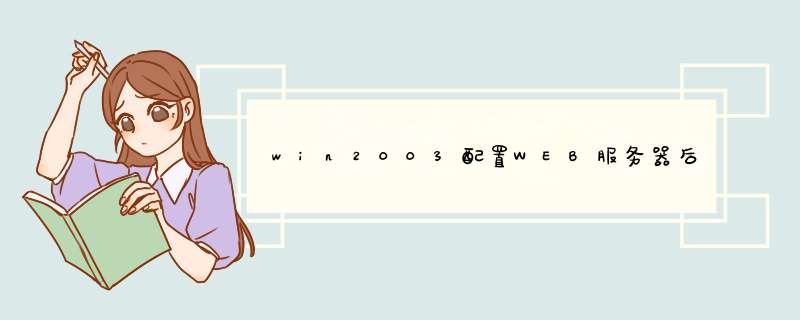





0条评论